本文是《个人页的自我修养》系列文章的一篇,全部:
- 导航栏的平滑显示和隐藏 - 个人页的自我修养(1) (本篇)
- 多个 UITableView 共用一个 tableHeader 的效果实现 - 个人页的自我修养(2)(待补坑)
- 处理 Pan 手势和 ScrollView 滚动冲突 - 个人页的自我修养(3)(待补坑)
关于“个人页”
带有社交属性的 APP 一般都会有一个“个人页”,用以展示某个用户的个人信息和发布的内容。以下是几个例子:
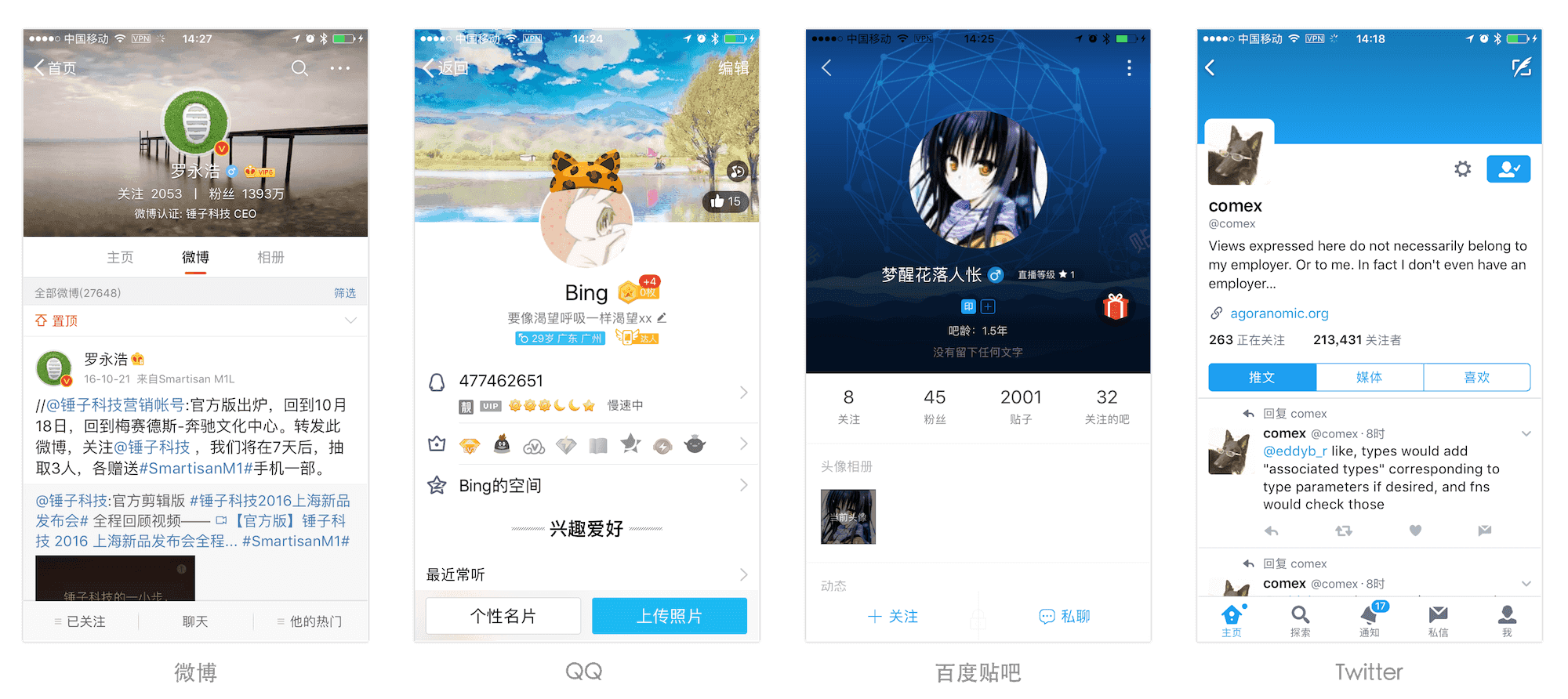
以上页面的共同特征是:
- 透明的导航栏以更好的展示背景图
- 可按标签切换到不同的内容页(这个特性看需求,不一定有)
- 滚动时会停靠在页面顶部的 SegmentView
- 各个可滚动的内容页共用一个 header
最近刚好写到 Rabo 微博客户端的个人页的部分,发现踩到几个有意思的坑,解决下来决定写个系列文章把相关解决方法和代码分享一下。
先看一下要实现的整体效果:
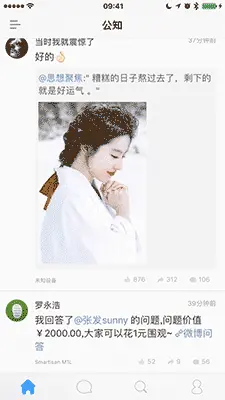
这篇文章先处理导航栏的平滑隐藏和显示。
导航栏的平滑显示和隐藏
1. 现有解决方案
先看一下手机 QQ,是我目前能找到的处理得算比较好的导航栏返回效果。导航栏有跟随返回手势透明度渐变的动画。
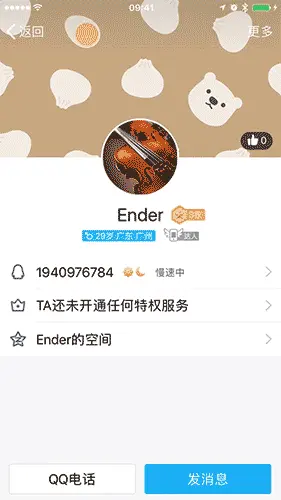
但导航栏的返回交互动画是自定义的,没有系统自带的视差效果和毛玻璃效果,而且中断返回操作的话导航栏会闪一下,影响观感。
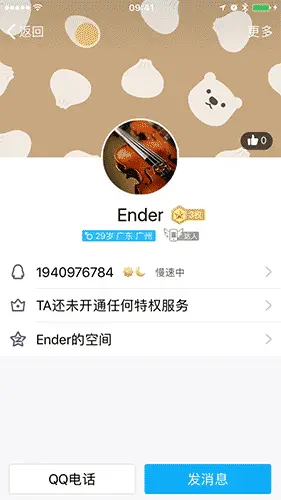
再看一下其他 3 家的处理方式,他们的处理方法基本一致,都是在进入个人页时隐藏了系统导航栏,然后添加一个自定义的导航栏,所以过度会比较生硬,与整体的返回效果有断层。
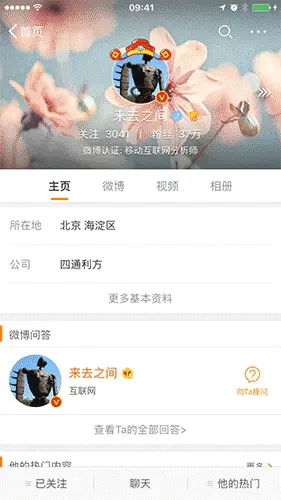
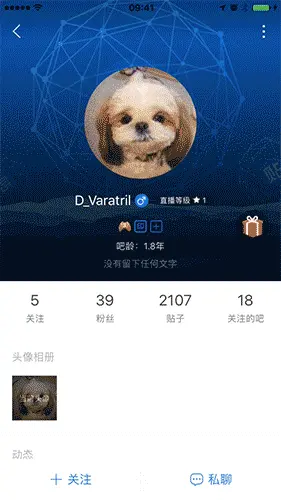
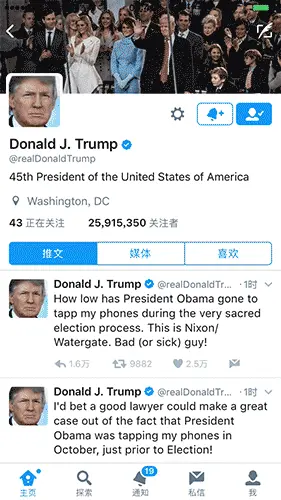
好,看完以上的例子,轮到我们来实现啦。我们今天的目标是不自定义导航栏,在系统自带导航栏的基础上进行非侵入(代码解耦)的实现。先看效果:

你可以在这里下载本篇文章的代码:https://github.com/EnderTan/ETNavBarTransparentDemo
2. 记录某个 VC 的导航栏透明度
对于同一个 NavigationController 上的 ViewController,NavigationBar 是全局的,并不能单独设置某个 ViewController 的导航栏样式和属性。所以我们先给 ViewController 用扩展添加一个记录导航栏透明度的属性:
//ET_NavBarTransparent.swift
extension UIViewController {
fileprivate struct AssociatedKeys {
static var navBarBgAlpha: CGFloat = 1.0
}
var navBarBgAlpha: CGFloat {
get {
let alpha = objc_getAssociatedObject(self, &AssociatedKeys.navBarBgAlpha) as? CGFloat
if alpha == nil {
//默认透明度为 1
return 1.0
}else{
return alpha!
}
}
set {
var alpha = newValue
if alpha > 1 {
alpha = 1
}
if alpha < 0 {
alpha = 0
}
objc_setAssociatedObject(self, &AssociatedKeys.navBarBgAlpha, alpha, .OBJC_ASSOCIATION_RETAIN_NONATOMIC)
//设置导航栏透明度 navigationController?.setNeedsNavigationBackground(alpha: alpha)
}
}
}好的,现在可以根据需要随时记录下某个 VC 的导航栏透明度了,而不会因为 push 到下个页面而丢失了这个信息。
3. 设置导航栏背景的透明度
要实现上面 demo 的效果,我们不能修改整个导航栏的透明度,因为导航栏上的 NavigationBarItem 是需要保留下来的,如果设置整个导航栏的透明度,左右的 Item 和标题栏都会跟着一起透明了。
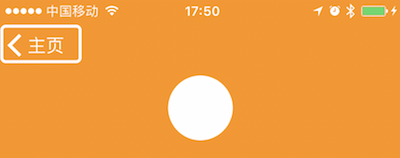
然而,系统 API 并没有访问背景 View 的接口,只好动用下黑魔法了。先看一下导航栏的层级:
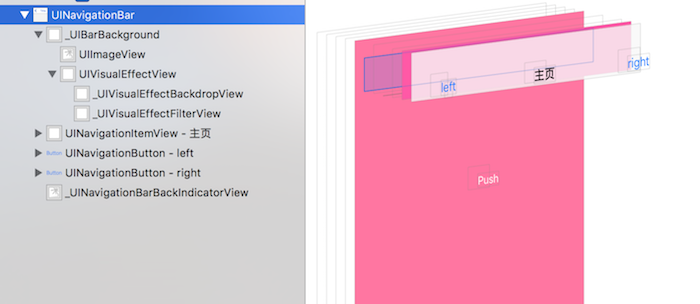
首先想到调整第一层_barBackgroundView(_UIBarBackground)的透明度,但试了一下,调整这一层级会丢失毛玻璃效果,效果很突兀:
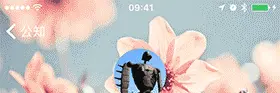
经过测试,调整 _backgroundEffectView(-UIVisualEffectView)不会丢失毛玻璃效果:
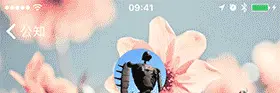
下面是调整导航栏背景透明度的相关代码:
//ET_NavBarTransparent.swift
extension UINavigationController {
//Some other code
fileprivate func setNeedsNavigationBackground(alpha:CGFloat) {
let barBackgroundView = navigationBar.value(forKey: "_barBackgroundView") as AnyObject
let backgroundEffectView = barBackgroundView.value(forKey: "_backgroundEffectView") as! UIVisualEffectView
let shadowView = barBackgroundView.value(forKey: "_shadowView") as! UIView
backgroundEffectView.alpha = alpha
shadowView.alpha = alpha
}
}到这里,我们只要给 viewController 的扩展属性 navBarBgAlpha 赋值,就可以随意设置导航栏的透明度了。
4. 监控返回手势的进度
在手势返回的交互中,如果前后两个 VC 的导航栏透明度不一样,需要根据手势的进度实时调节透明度。
这里 method swizzling 一下,用 UINavigationController 的”_updateInteractiveTransition:”方法监控返回交互动画的进度。
//ET_NavBarTransparent.swift
extension UINavigationController {
//Some other code
open override class func initialize(){
if self == UINavigationController.self {
let originalSelectorArr = ["_updateInteractiveTransition:"]
//method swizzling
for ori in originalSelectorArr {
let originalSelector = NSSelectorFromString(ori)
let swizzledSelector = NSSelectorFromString("et_\(ori)")
let originalMethod = class_getInstanceMethod(self.classForCoder(), originalSelector)
let swizzledMethod = class_getInstanceMethod(self.classForCoder(), swizzledSelector)
method_exchangeImplementations(originalMethod, swizzledMethod)
}
}
}
func et__updateInteractiveTransition(_ percentComplete: CGFloat) {
et__updateInteractiveTransition(percentComplete)
let topVC = self.topViewController
if topVC != nil {
//transitionCoordinator 带有两个 VC 的转场上下文
let coor = topVC?.transitionCoordinator
if coor != nil {
//fromVC 的导航栏透明度
let fromAlpha = coor?.viewController(forKey: .from)?.navBarBgAlpha
//toVC 的导航栏透明度
let toAlpha = coor?.viewController(forKey: .to)?.navBarBgAlpha
//计算当前的导航栏透明度
let nowAlpha = fromAlpha! + (toAlpha!-fromAlpha!)*percentComplete
//设置导航栏透明度
self.setNeedsNavigationBackground(alpha: nowAlpha)
}
}
}
}看一下到这一步的效果:
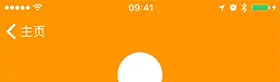
在手势交互的过程中,透明度的变化跟预期一样跟随手势变化。但一旦松手,系统会自动完成或取消返回操作,在这一过程中,以上的方法并没有调用,而导致透明度停留在最后的那个状态。
我们需要在 UINavigationControllerDelegate 中添加边缘返回手势松手时的监控,还有要处理一下直接点击返回按钮和正常 Push 到新界面时的情况:
//ET_NavBarTransparent.swift
extension UINavigationController:UINavigationControllerDelegate,UINavigationBarDelegate {
public func navigationController(_ navigationController: UINavigationController, willShow viewController: UIViewController, animated: Bool) {
let topVC = navigationController.topViewController
if topVC != nil {
let coor = topVC?.transitionCoordinator
if coor != nil {
//添加对返回交互的监控
coor?.notifyWhenInteractionChanges({ (context) in
if context.isCancelled {
//返回手势取消
let cancellDuration:TimeInterval = context.transitionDuration * Double( context.percentComplete)
UIView.animate(withDuration: cancellDuration, animations: {
let nowAlpha = (context.viewController(forKey: .from)?.navBarBgAlpha)!
self.setNeedsNavigationBackground(alpha: nowAlpha)
self.navigationBar.tintColor = context.viewController(forKey: .from)?.navBarTintColor
})
}else{
//返回手势自动完成
let finishDuration:TimeInterval = context.transitionDuration * Double(1 - context.percentComplete)
UIView.animate(withDuration: finishDuration, animations: {
let nowAlpha = (context.viewController(forKey: .to)?.navBarBgAlpha)!
self.setNeedsNavigationBackground(alpha: nowAlpha)
self.navigationBar.tintColor = context.viewController(forKey: .to)?.navBarTintColor
})
}
})
}
}
}
public func navigationBar(_ navigationBar: UINavigationBar, shouldPop item: UINavigationItem) -> Bool {
if viewControllers.count >= (navigationBar.items?.count)! {
//点击返回按钮
let popToVC = viewControllers[viewControllers.count-2]
setNeedsNavigationBackground(alpha: (popToVC.navBarBgAlpha))
navigationBar.tintColor = popToVC.navBarTintColor
_ = self.popViewController(animated: true)
}
return true
}
public func navigationBar(_ navigationBar: UINavigationBar, shouldPush item: UINavigationItem) -> Bool {
//push 到一个新界面
setNeedsNavigationBackground(alpha: (topViewController?.navBarBgAlpha)!)
navigationBar.tintColor = topViewController?.navBarTintColor
return true
}
}好的,到这里,对返回和 push 操作的处理已经完成。
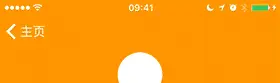
5. 使用
只需要在隐藏导航栏背景的 viewController 上把 navBarBgAlpha 设为 0(或其他你需要的值)就可以了:
override func viewDidLoad() {
super.viewDidLoad()
self.navBarBgAlpha = 0
//other code
}然后在比如 tableView 滚动到某个位置,需要显示导航栏时,把 navBarBgAlpha 设为 1(或其他你需要的值)。
6. 其他
要达到平滑的转场效果,还需要对 navigationBar 的 tintColor 进行类似的操作,这部分就留给大家自己看一下源码的相关部分啦。
还有一些细节,比如状态栏颜色变化的时机,“preferredStatusBarStyle:”的调用链等,也交给大家去发现和思考了。






















 3488
3488

 被折叠的 条评论
为什么被折叠?
被折叠的 条评论
为什么被折叠?








